So sehen Sie Ihre Abonnenten auf YouTube
- Desktop: Auf der YouTube-Website können Sie die Anzahl Ihrer Abonnenten auf Ihrer Kanalseite anzeigen. Im YouTube Creator Studio können Sie auf detaillierte Abonnentenstatistiken zugreifen, darunter aktuelle Abonnentendetails und Live-Zählung.
- Mobil: Verwenden Sie die YouTube-App, um die Anzahl Ihrer Abonnenten in Ihrem Kanalprofil anzuzeigen. Für detailliertere Analysen verwenden Sie die YouTube Creator Studio-App.
- Erkenntnisse für Wachstum: Nutzen Sie die detaillierten Analysen von YouTube Creator Studio auf Desktop- und Mobilgeräten, um das Abonnentenverhalten und die Trends zu verstehen. Dies ist für die Anpassung von Inhalten und die Förderung des Kanalwachstums von entscheidender Bedeutung.
Um auf YouTube groß zu werden, kommt es auf die Zahlen an. Wenn Ihr Kanal Abonnenten anzieht, ist es wichtig, diese im Auge zu behalten. Durch die Überwachung von Statistiken wie Aufrufen und Abonnentenzahlen können Sie die Leistung Ihres Kanals beurteilen und Inhalte erstellen, die auf Ihr Publikum ausgerichtet sind.
Mit YouTube können Inhaltsersteller ihre Abonnenten über die offizielle Website oder die mobile App sehen, indem sie einige Einstellungen vornehmen. In diesem Artikel erfahren Sie, wie Sie Ihre Abonnenten auf YouTube sehen können, damit Ihr Kanal ganz oben bleibt.
So sehen Sie Ihre Abonnenten auf YouTube über den Desktop
Wenn Sie an einem Desktop oder Laptop arbeiten und schnell überprüfen möchten, ob Sie neue Abonnenten gewonnen haben, können Sie dies direkt von der offiziellen YouTube-Website oder vom YouTube Studio aus tun. Sehen wir uns beide einzeln an.
LESEN SIE MEHR: 6 Möglichkeiten zum Deaktivieren von YouTube Shorts im Web, auf Android und iPhone
1. YouTube-Website
Auf der YouTube-Website haben Inhaltsersteller die Möglichkeit, ihre Abonnenten anzuzeigen, indem sie einfach ihre Kanäle öffnen. So können Sie Ihre Abonnenten auf der YouTube-Website anzeigen:
- Gehen Sie zur offiziellen YouTube-Website und klicken Sie oben rechts auf Ihr Profilsymbol.
 Klicken Sie auf Ihr Profilsymbol
Klicken Sie auf Ihr Profilsymbol - Klicken Sie hier auf die hervorgehobene Option „Ihren Kanal anzeigen“.
 Klicken Sie auf „Deinen Kanal anzeigen“.
Klicken Sie auf „Deinen Kanal anzeigen“. - Sobald Ihr Kanal geladen ist, werden Ihre Abonnenten unter Ihrem Kanalnamen angezeigt.
 Ihre Gesamtzahl an Abonnenten sollte hier erscheinen
Ihre Gesamtzahl an Abonnenten sollte hier erscheinen
2. YouTube Creator Studio
YouTube Creator Studio fungiert als Backend Ihres Kanals und bietet fast alles, was Sie zur Bewertung der Leistung Ihres Kanals benötigen. Von aktuellen Abonnenten bis hin zu Echtzeit-Updates können Sie in YouTube Studio fast alle Kennzahlen Ihres Kanals überprüfen.
Bevor Sie YouTube Studio öffnen, vergewissern Sie sich, dass Sie bei Ihrem Konto angemeldet sind. Sobald dies erledigt ist, können Sie Ihre Abonnenten im YouTube Creator Studio wie folgt sehen:
- Öffnen Sie die offizielle YouTube Studio-Website und Sie werden zum Kanal-Dashboard weitergeleitet.
 YouTube Studio-Kanal-Dashboard
YouTube Studio-Kanal-Dashboard - Von hier aus sehen Sie unter der Option „Kanalanalyse“ Ihre aktuellen Abonnenten.
 Die Gesamtzahl der Abonnenten Ihres Kanals
Die Gesamtzahl der Abonnenten Ihres Kanals - Neben Ihren aktuellen Abonnenten können Sie auch die Abonnentenleistung der letzten 28 Tage zusammen mit einer Zusammenfassung der Leistung Ihres gesamten Kanals.
 Leistungsübersicht des Kanals
Leistungsübersicht des Kanals
↪ Überprüfen Sie die letzten Abonnenten
Auf Ihrem Dashboard finden Sie außerdem eine Karte mit den neuesten Abonnenten. Auf dieser Karte können Sie anhand der Benutzernamen, Profile und Abonnentenzahl überprüfen, wer Ihren Kanal kürzlich abonniert hat.
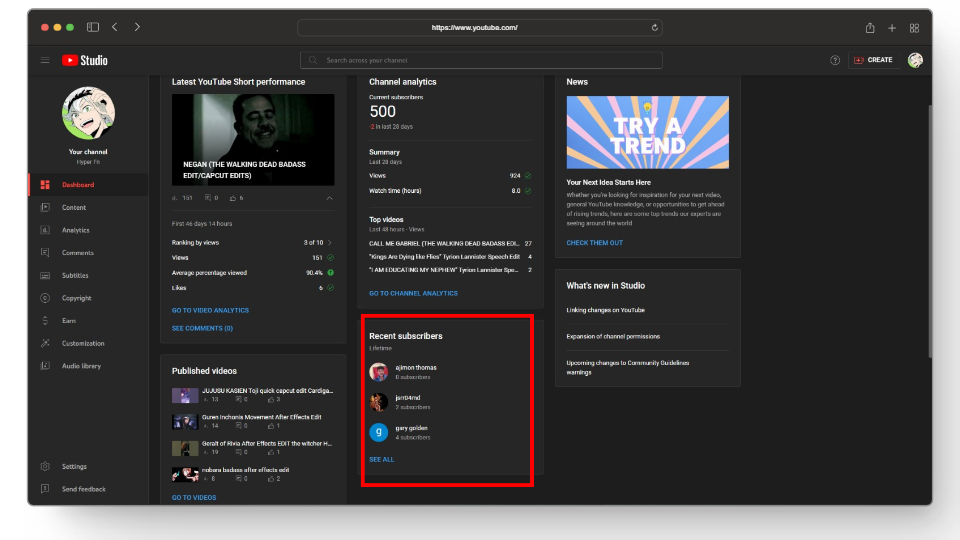 Die letzten Abonnenten Ihres Kanals
Die letzten Abonnenten Ihres Kanals
Wenn Sie zusätzlich eine detailliertere Übersicht Ihrer letzten Abonnenten wünschen, können Sie auf die Option „Alle anzeigen“ klicken, woraufhin ein Fenster mit Ihren 100 neuste Abonnenten Ihres Kanals.
 Sehen Sie sich Ihre 100 besten Abonnenten an ↪ Sehen Sie sich die Anzahl der Live-Abonnenten an
Sehen Sie sich Ihre 100 besten Abonnenten an ↪ Sehen Sie sich die Anzahl der Live-Abonnenten an
Mit YouTube Studio können Sie außerdem die Anzahl Ihrer Abonnenten in Echtzeit anzeigen, damit Sie sich ein Bild davon machen können, wie schnell Ihr Kanal wächst. So können Sie Ihre Anzahl in Echtzeit überprüfen:
- Klicken Sie im Dashboard im linken Menü auf die Registerkarte „Analytics“.
 Klicken Sie auf die Registerkarte Analytics
Klicken Sie auf die Registerkarte Analytics - Hier sehen Sie ein Liniendiagramm, das die Leistung Ihres Kanals in Bezug auf Aufrufe, Wiedergabedauer und Abonnenten in den letzten 28 Tagen zeigt.
 Übersicht über Ihren YouTube-Kanal
Übersicht über Ihren YouTube-Kanal - Wenn Sie Ihre Abonnenten gezielt auswerten möchten, klicken Sie auf die Registerkarte „Abonnenten“. Das Liniendiagramm konzentriert sich nun nur noch auf Ihre Abonnentenstatistiken.
 Abonnentenstatistiken
Abonnentenstatistiken - Um nun Ihre Live-Zählung anzuzeigen, wählen Sie unter der Registerkarte „Echtzeit“ die Option „LIVE-ZÄHLUNG ANZEIGEN“ aus.
 Wählen Sie die Option „Anzahl der Live-Ansichten“
Wählen Sie die Option „Anzahl der Live-Ansichten“ - Dadurch wird ein neues Fenster geöffnet, in dem Ihre Abonnentenzahl in Echtzeit angezeigt wird. Das Fenster mit der Live-Aufrufanzahl wird von YouTubern häufig verwendet, um ihre wachsende Abonnentenzahl anzuzeigen.
 Live-Abonnentenzahl
Live-Abonnentenzahl
LESEN SIE MEHR: So nehmen Sie alles auf YouTube TV auf – DVR-Anleitung ➜
So sehen Sie Ihre Abonnenten auf YouTube auf dem Handy
Ähnlich wie auf der Desktop-Website können Sie Ihre Abonnenten auch direkt von Ihrem Mobilgerät aus überprüfen, indem Sie einfach die YouTube-App öffnen.
So können Sie Ihre Abonnenten auf Ihrem Mobilgerät auf YouTube sehen:
1. Youtube App
- Öffnen Sie die YouTube-App auf Ihrem Telefon und tippen Sie unten auf Ihr Profilsymbol.
 Tippen Sie auf Ihr Profilsymbol
Tippen Sie auf Ihr Profilsymbol - Tippen Sie hier auf die Schaltfläche „Kanal anzeigen“.
 Tippen Sie auf die Schaltfläche „Kanal anzeigen“
Tippen Sie auf die Schaltfläche „Kanal anzeigen“ - Sobald das geladen ist, sollten Sie Ihre Abonnenten unter Ihrem Kanalnamen sehen können.
 Gesamtzahl der Abonnenten der YouTube-App
Gesamtzahl der Abonnenten der YouTube-App
2. Youtube Creator Studio
YouTube bietet seinen Inhaltserstellern auch eine mobile Version von YouTube Studio, wo Sie verschiedene Kennzahlen wie Reichweite, Engagement, Publikum usw. überprüfen können.
So können Sie Ihre Abonnenten in YouTube Studio anzeigen:
- Öffnen Sie die YT Studio-App und melden Sie sich an, wenn Sie dazu aufgefordert werden.
- Sobald dies erledigt ist, sollte der Abschnitt „Channel Dashboard“ auf Ihrem Bildschirm angezeigt werden.
 Dashboard für mobile Kanäle von YouTube Studio
Dashboard für mobile Kanäle von YouTube Studio - Hier sollten unter Ihrem Kanalnamen Ihre Abonnenten angezeigt werden.
 Die Gesamtzahl der Abonnenten Ihres Kanals
Die Gesamtzahl der Abonnenten Ihres Kanals
Darüber hinaus können Sie auch andere Kennzahlen (Aufrufe, Anzahl der Live-Abonnenten, Reichweite der Zuschauer usw.) im YouTube Studio überprüfen, wie Sie es auf einem Desktop tun würden. Die Schritte sind für beide ziemlich gleich und wir empfehlen, die Benutzeroberfläche ein wenig selbst zu erkunden, um mehr über Ihren Kanal zu erfahren.
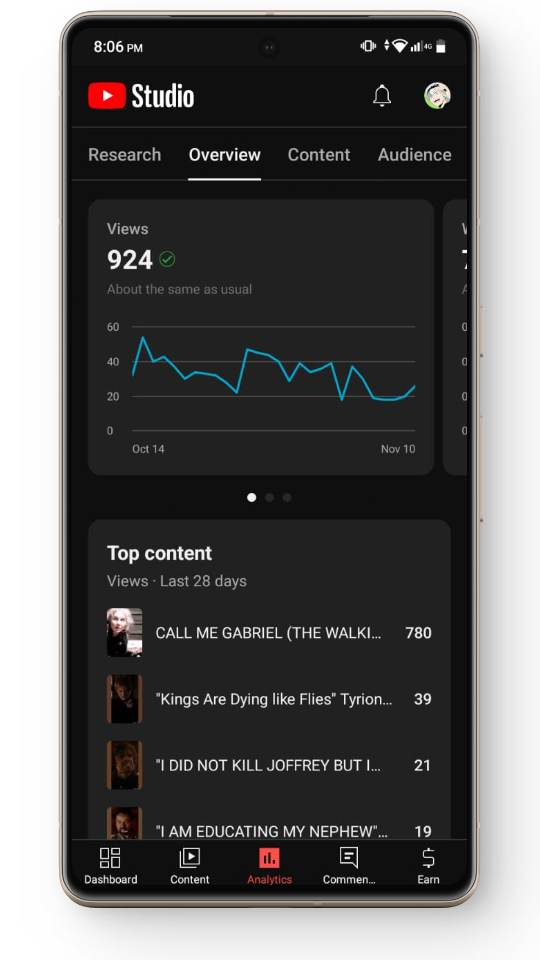 Verfolgen Sie andere Kennzahlen
Verfolgen Sie andere Kennzahlen
LESEN SIE MEHR: YouTube TV-Fernbedienung: Die besten physischen und virtuellen Optionen
Behalten Sie Ihre YouTube-Abonnenten im Auge
Wenn es darum geht, auf YouTube zu wachsen, sind die Abonnenten ein wichtiger Faktor für das Wachstum eines Kanals. Daher ist es wichtig, sie regelmäßig zu überprüfen. Sobald Ihr Kanal viele Aufrufe verzeichnet, sollten Sie zu YouTube Studio wechseln, um detaillierte Einblicke in die Leistung Ihres Kanals zu erhalten.
FAQs
Welche Strategien gibt es, um Abonnenten auf YouTube zu gewinnen?
Um die Zahl Ihrer Abonnenten zu steigern, gibt es keine allgemeingültige Methode. Zu den gängigen Strategien gehören jedoch die Erstellung ansprechender Inhalte, die Optimierung von Titeln und Miniaturansichten für Klicks sowie die Interaktion mit Ihrer Community.
Können Sie die Abonnentenzahl auf YouTube verbergen?
Leider gibt es keine Möglichkeit, Ihre Abonnenten auf YouTube zu verbergen, nachdem die Plattform diese Option im Jahr 2022 entfernt hat, um zu verhindern, dass Kanäle sich als andere ausgeben.
Was können Sie direkt vom YouTube Creator Studio aus verwalten?
Mit YouTube Studio können Sie alles verwalten, was mit Ihrem Kanal zusammenhängt, z. B. Ihren Videos Untertitel hinzufügen, Kommentare verwalten, Videos entwerfen usw.

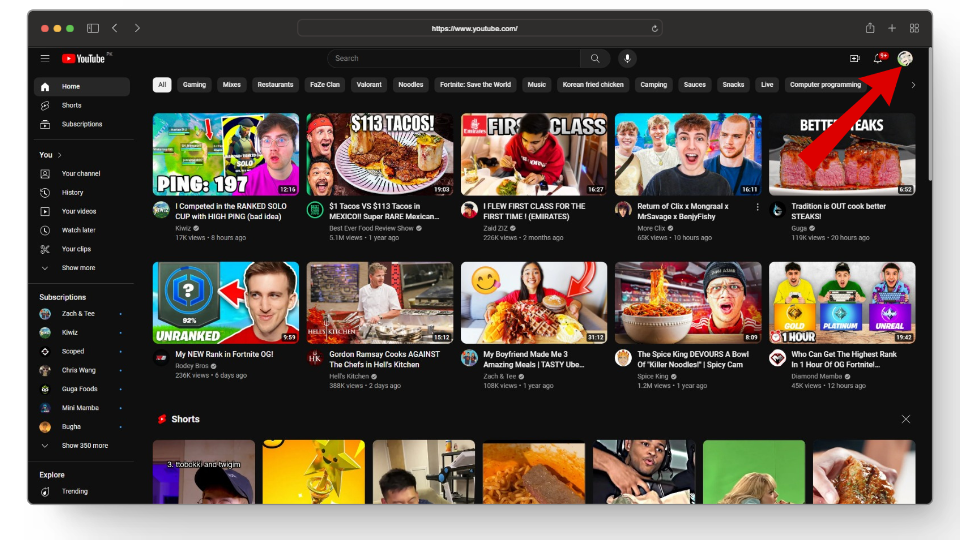 Klicken Sie auf Ihr Profilsymbol
Klicken Sie auf Ihr Profilsymbol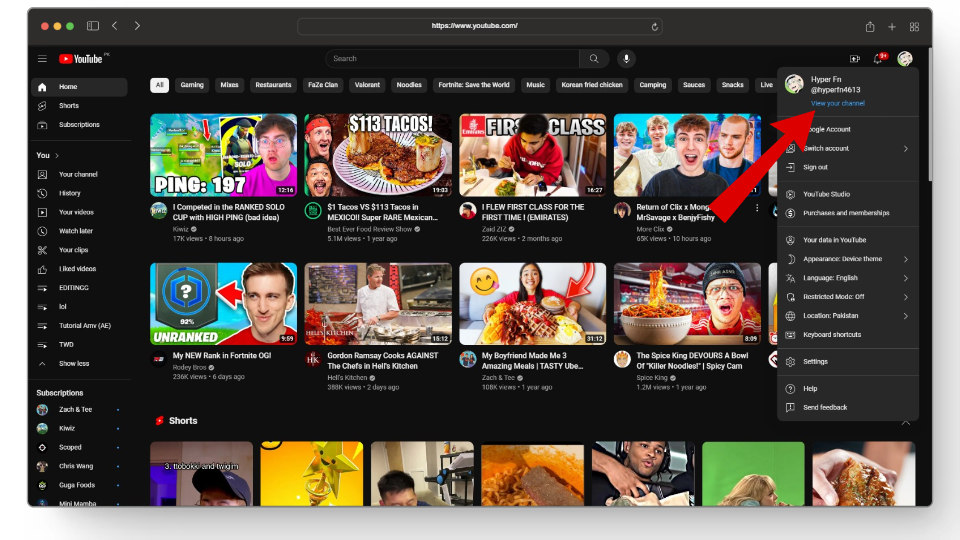 Klicken Sie auf „Deinen Kanal anzeigen“.
Klicken Sie auf „Deinen Kanal anzeigen“.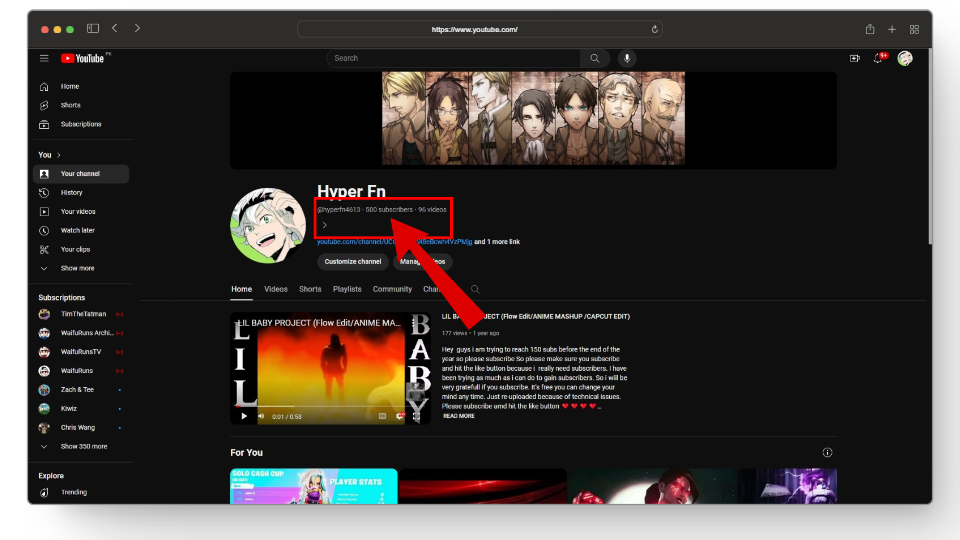 Ihre Gesamtzahl an Abonnenten sollte hier erscheinen
Ihre Gesamtzahl an Abonnenten sollte hier erscheinen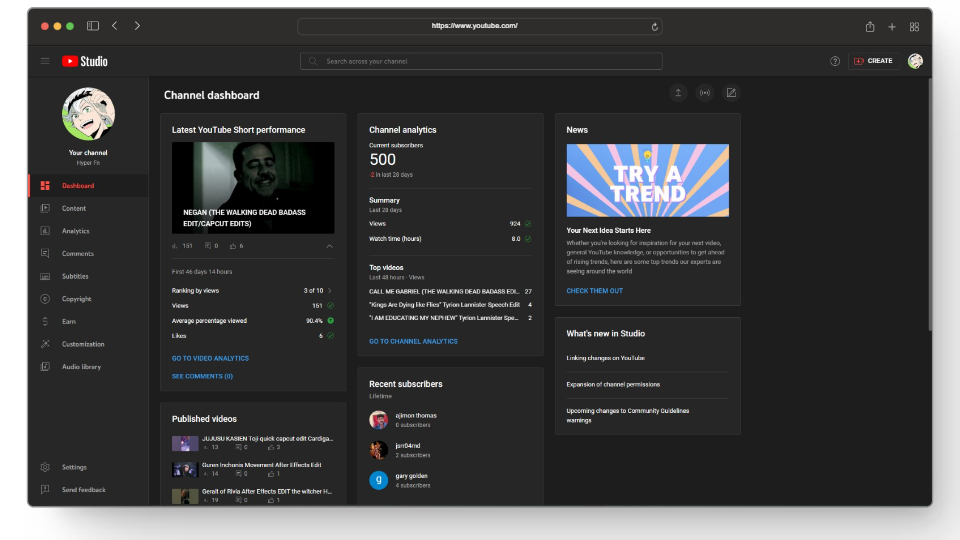 YouTube Studio-Kanal-Dashboard
YouTube Studio-Kanal-Dashboard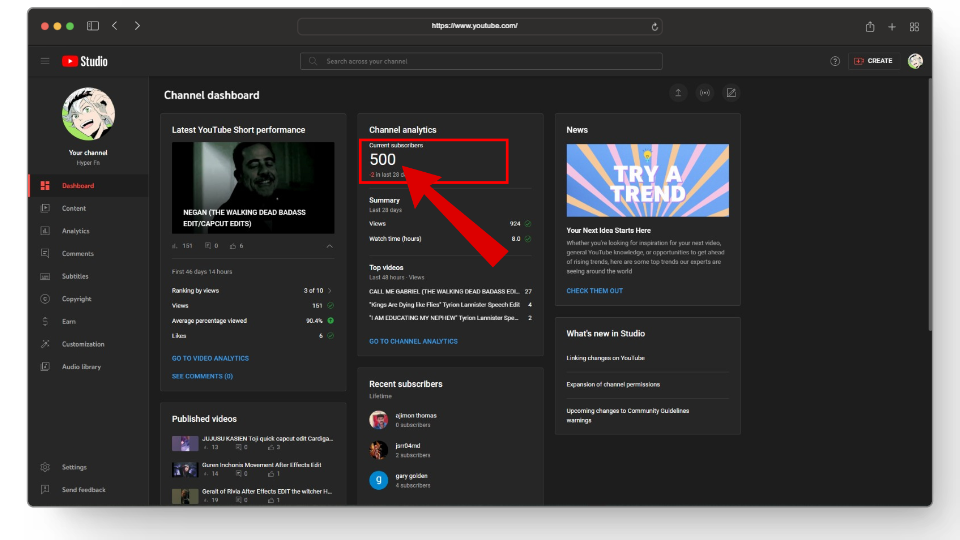 Die Gesamtzahl der Abonnenten Ihres Kanals
Die Gesamtzahl der Abonnenten Ihres Kanals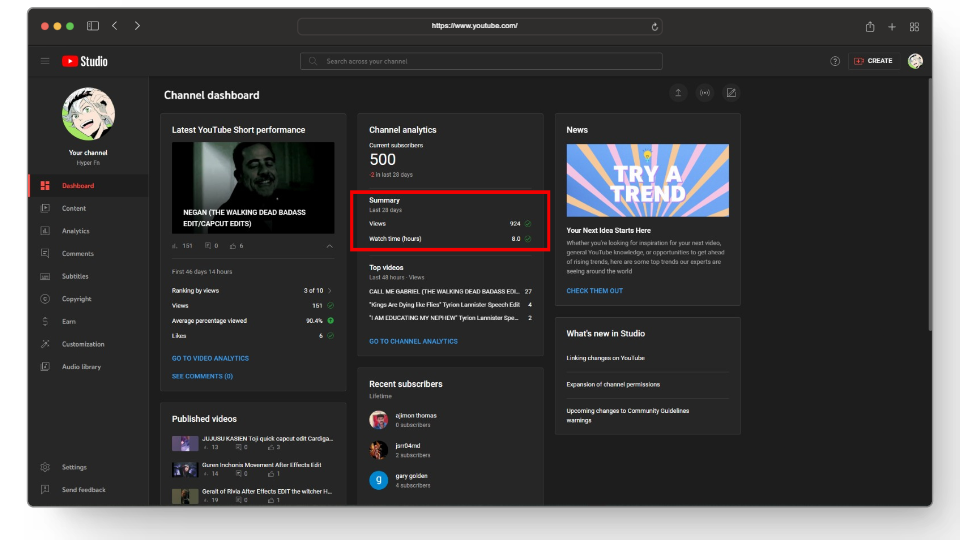 Leistungsübersicht des Kanals
Leistungsübersicht des Kanals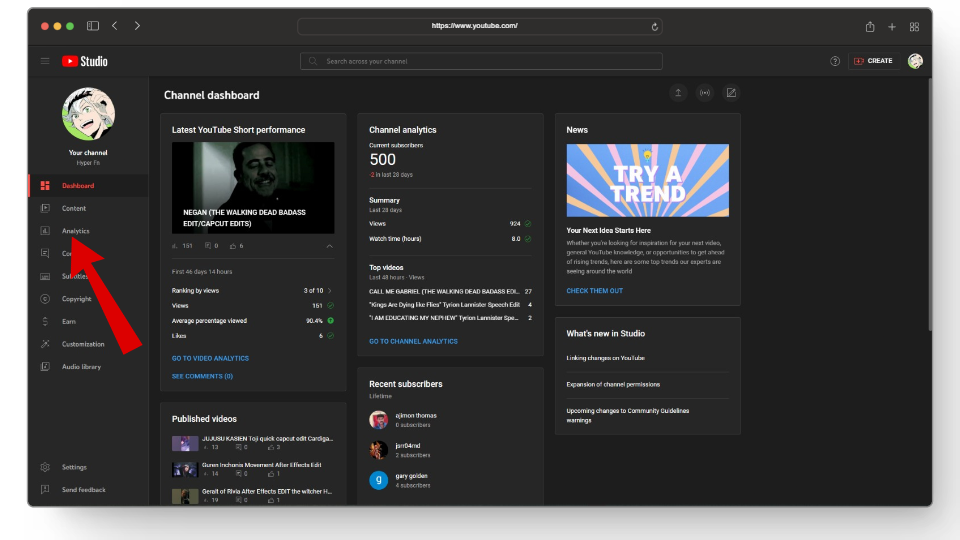 Klicken Sie auf die Registerkarte Analytics
Klicken Sie auf die Registerkarte Analytics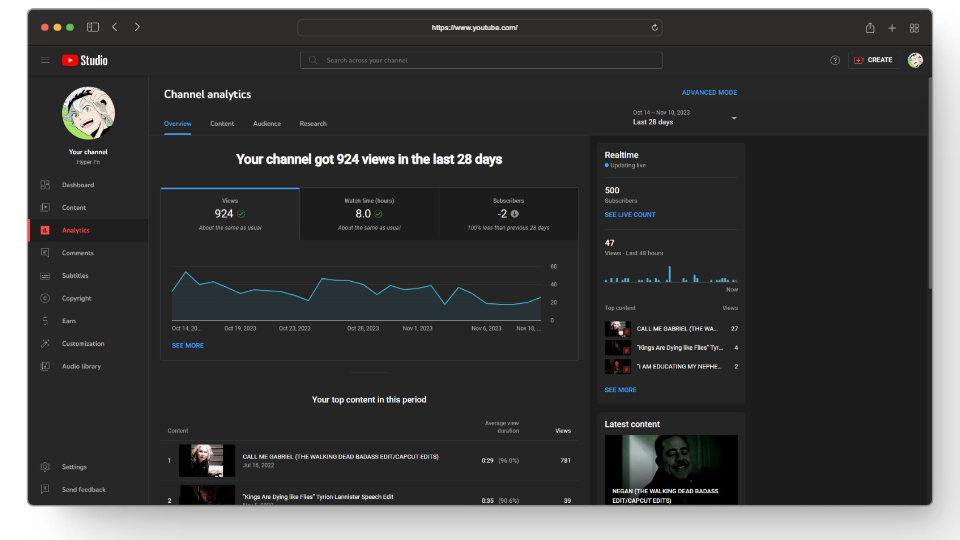 Übersicht über Ihren YouTube-Kanal
Übersicht über Ihren YouTube-Kanal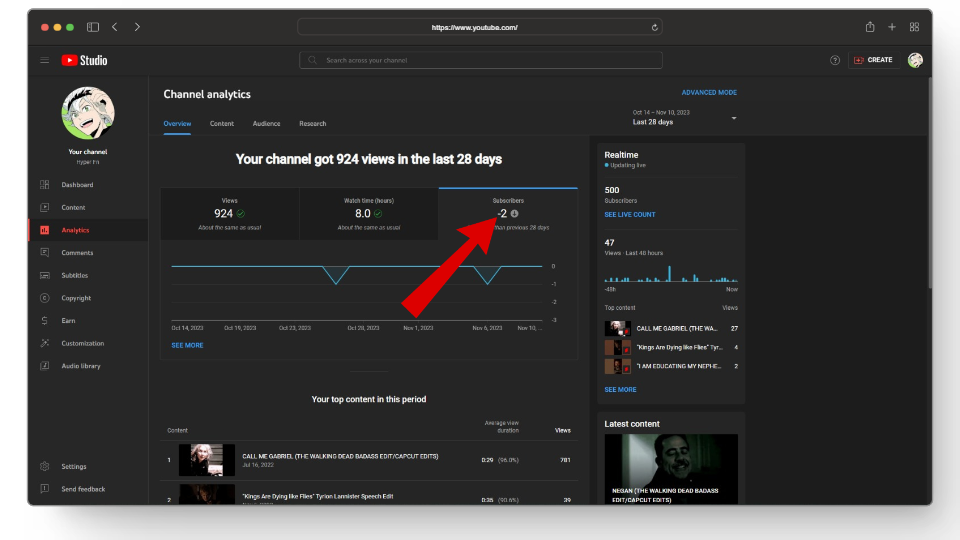 Abonnentenstatistiken
Abonnentenstatistiken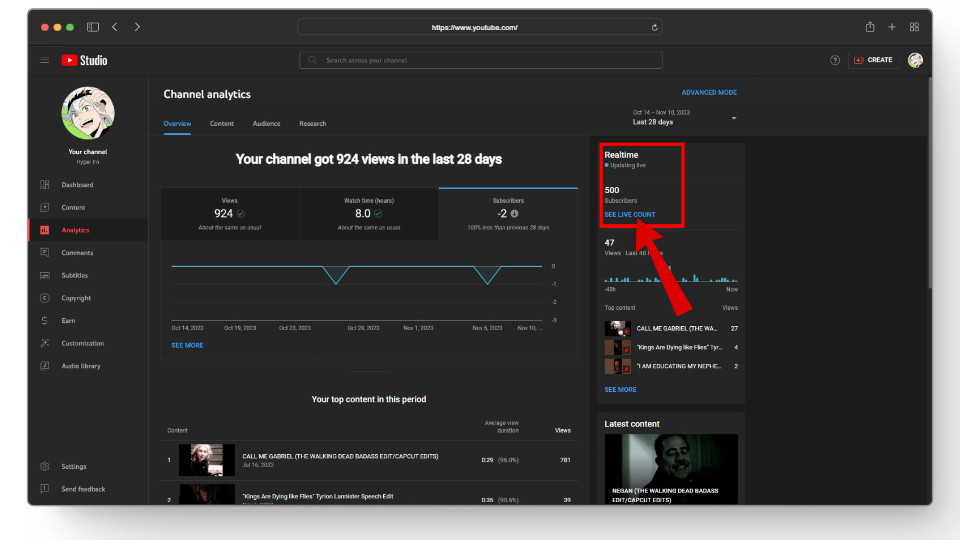 Wählen Sie die Option „Anzahl der Live-Ansichten“
Wählen Sie die Option „Anzahl der Live-Ansichten“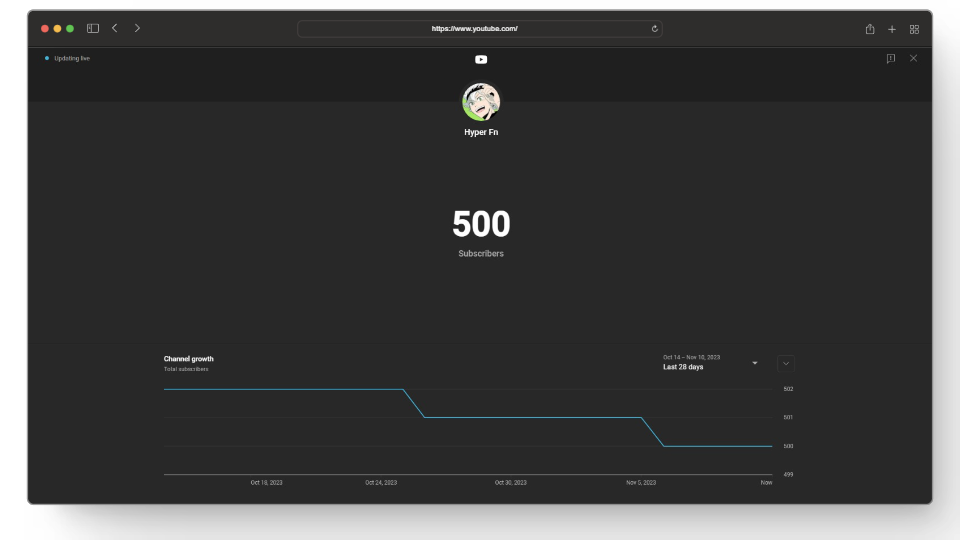 Live-Abonnentenzahl
Live-Abonnentenzahl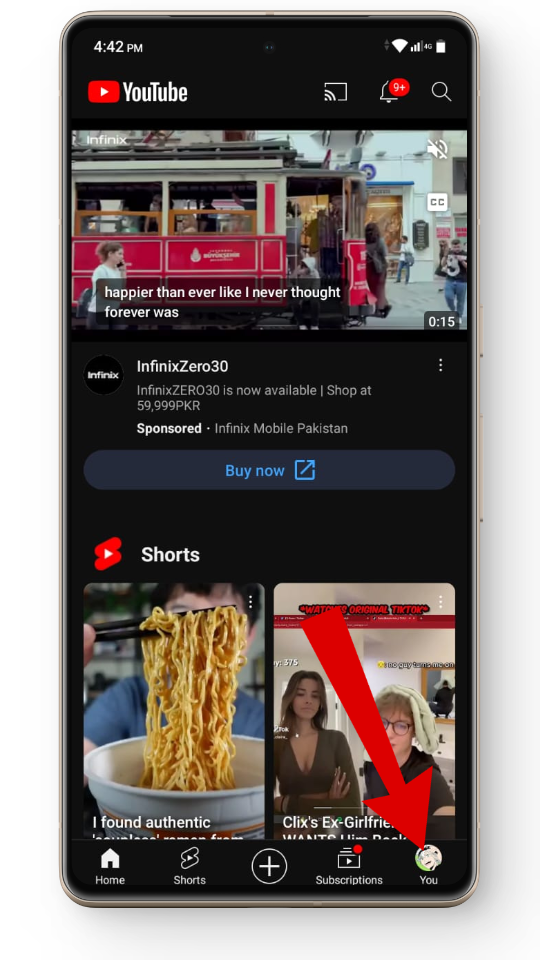 Tippen Sie auf Ihr Profilsymbol
Tippen Sie auf Ihr Profilsymbol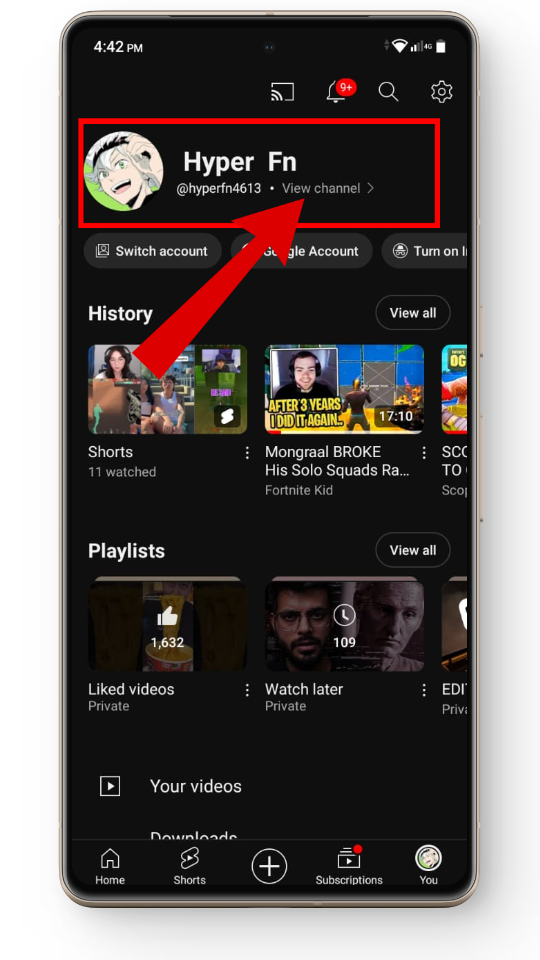 Tippen Sie auf die Schaltfläche „Kanal anzeigen“
Tippen Sie auf die Schaltfläche „Kanal anzeigen“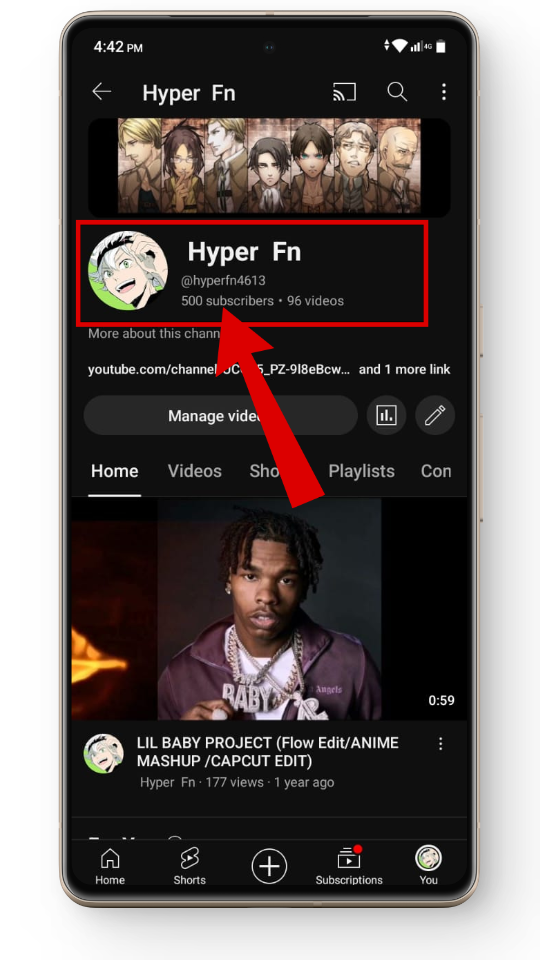 Gesamtzahl der Abonnenten der YouTube-App
Gesamtzahl der Abonnenten der YouTube-App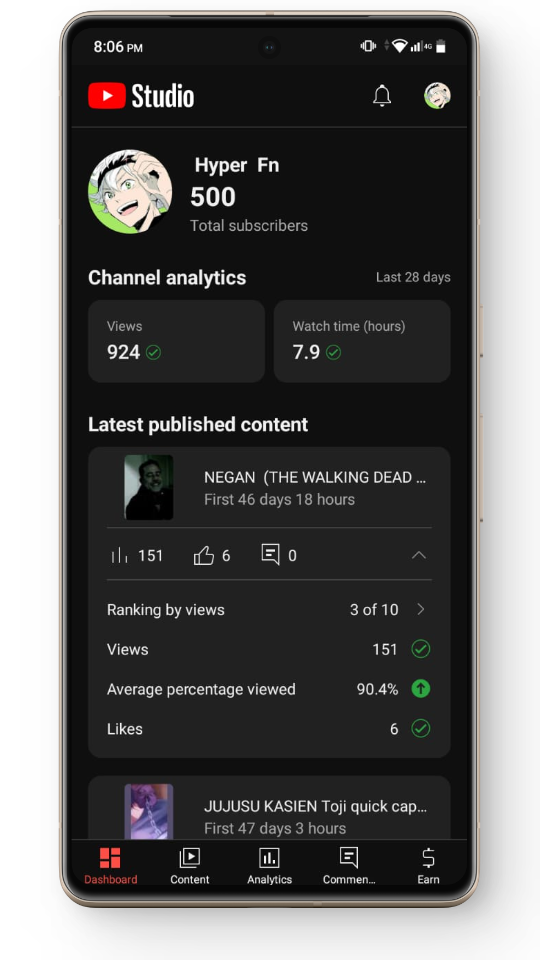 Dashboard für mobile Kanäle von YouTube Studio
Dashboard für mobile Kanäle von YouTube Studio Die Gesamtzahl der Abonnenten Ihres Kanals
Die Gesamtzahl der Abonnenten Ihres Kanals




